Sinhronizēta subtitru faila pielāgošana videokļūst nepatīkami nogurdinošs, ja neatrodat subtitru un video FPS, lai tie būtu savstarpēji savietojami. Šādā gadījumā var izmantot VLC iebūvētās subtitru specifiskās iespējas, lai palielinātu / samazinātu subtitru ātrumu vai piešķirtu pozitīvu vai negatīvu vērtību subtitru pārsūtīšana virs video opcija, lai īslaicīgi sinhronizētu subtitrus ar video. Bet subtitru sinhronizācija šādā veidā ir diezgan nogurdinoša, un tas bieži prasa daudz laika.
VisualSubSync ir īpaši paredzēts, lai identificētu unnovērš visas šādas problēmas ar apakšvirsrakstu, lai sinhronizētu to ar attiecīgo video failu. Atšķirībā no citiem rīkiem, kas sinhronizē un labo subtitrus, tas izmanto audio viļņu formas attēlojumu, lai skatītu un atskaņotu video failu ar subtitru kadriem; atlasītajā kadrā varat pievienot subtitrus, izdzēst esošos subtitrus, iestatīt subtitru laiku un izdzēst ainas izmaiņas. Jūs atradīsit daudzas citas iespējas, kas palīdzēs jums salabot video subtitrus.
Turklāt tas ģenerē detalizētu apakšvirsrakstukļūdu ziņojums, lai identificētu problēmas ar subtitru parādīšanas laiku, subtitru pārklāšanos sižetā un citas līdzīgas neatbilstības, kas izraisa subtitru sinhronizācijas specifiskas problēmas. Pēc lietojumprogrammas palaišanas izvēlnē Fails jāizveido jauns projekts. Jauna projekta logā ir jāprecizē video fails, lai no video iegūtu WAV / Peak failu, lai izveidotu viļņu formas un noteiktu saistīto subtitru failu.

Pēc video norādīšanas vai nu noklikšķiniet uz ExtractWAV / Peak fails vai Izveidot jaunu projektu no video, lai ļautu tam iegūt un izveidot viļņu formas. Laiks, kas nepieciešams WAV faila iegūšanai no video, ir atkarīgs no iegultās audio celiņa kvalitātes un lieluma. Kad process būs pabeigts, tas jums izveidos galveno ekrānu ar subtitriem apakšējā rūtī un viļņu formu rūti galvenajā logā. Pēc noklusējuma tajā netiek parādīts iebūvētais multivides atskaņotājs, bet, lai to atklātu, noklikšķiniet uz pogas Mplayer, piemēram, blakus tālummaiņas pogai.
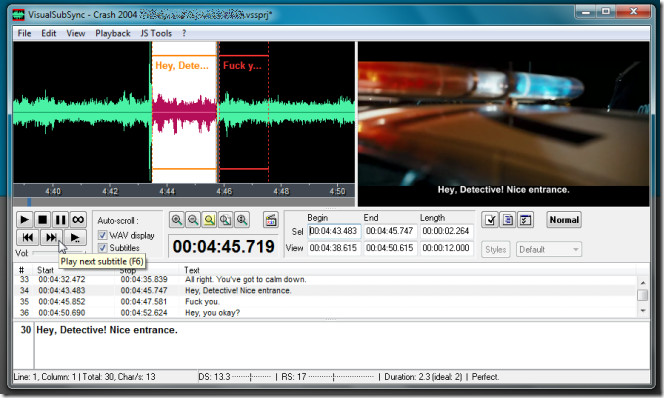
Tas subtitru failu sadala laika nišās,ļaujot jums viegli atskaņot video un pārbaudīt viļņu formu ar atlasītajiem subtitru laika nišām. Piemēram, ja šķiet, ka daži laika nišas nav saskaņotas ar video, veiciet dubultklikšķi uz laika nišām, lai atskaņotu video no nepieciešamā punkta. Tas automātiski virzīs viļņu formas un video atlasītajā subtitru laika intervālā, lai fiksētu subtitru sākuma un beigu laiku.
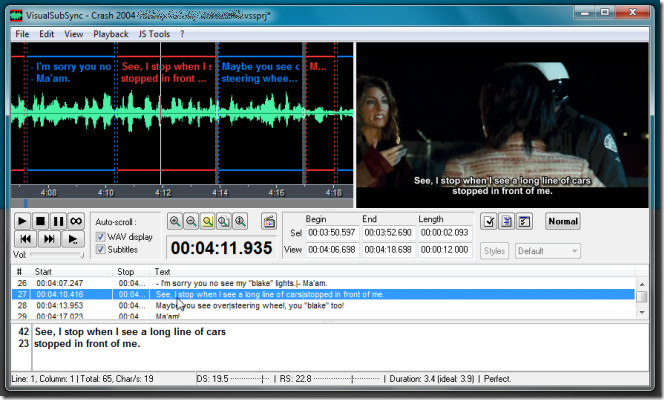
Zem galvenā loga jūs varat spēlētkatra subtitru laika niša, lai pārbaudītu sinhronizāciju ar video. Vienkārši noklikšķiniet uz Atskaņot nākamo subtitru vai nospiediet karsto taustiņu F6, lai pārietu uz nākamo subtitru subtitru failā. Ievades lodziņi Begin End un Length ļauj iestatīt subtitru laiku. Tālummaiņas poga attālina un tuvina viļņu formas, lai tuvāk apskatītu, kur sākas un beidzas dialogs noteiktā video daļā, lai subtitru sākuma un beigu punktus varētu viegli salīdzināt ar video.
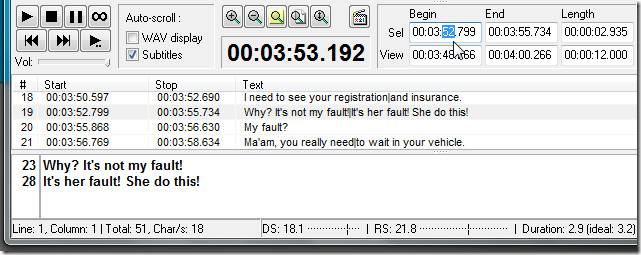
Iespējams, VisualSubSyn visnoderīgākā īpašībair kļūdu atklāšana. Tas ģenerē subtitru faila kļūdas ziņojumu saistītajam video failam, lai lietotāji zinātu par subtitru pārklāšanos, laika periodiem, ja subtitri ir pārāk gari vai ir vairākas rindas, subtitru failu daļas, kurās rakstzīmju skaits pārsniedz laika intervālu. Subtitru kļūdu pārbaudes iestatījumus var konfigurēt, izmantojot Preferences.
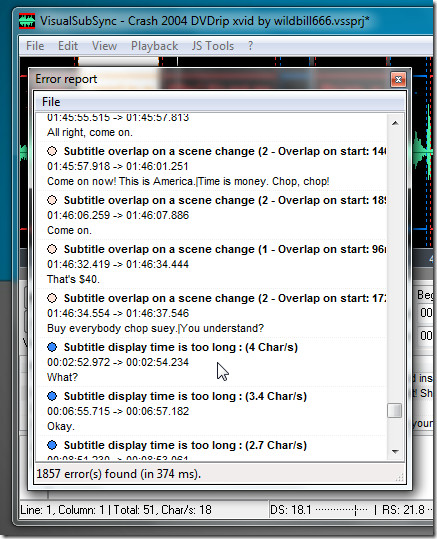
Preferencēm var piekļūt no blakus Normalun Laika režīma skata poga. Papildus kļūdu pārbaudei tas ļauj mainīt subtitru rediģēšanas noklusējuma iestatījumus, konfigurēt karsto taustiņu kombinācijas, izvēlēties subtitru saraksta noklusējuma fontu, ieslēgt / izslēgt subtitru modifikāciju laika režīmā un, pats svarīgākais, pielāgot ar viļņu formas displeju. Pēc izmaiņām subtitru failā neaizmirstiet saglabāt projektu; tas saglabā projekta failus patentētajā VSSPRJ formātā.
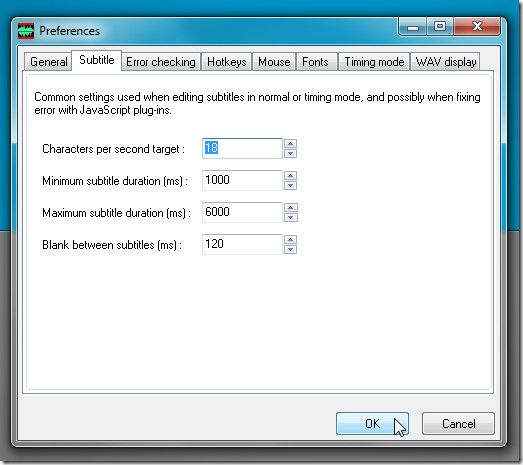
VisualSubSync ietver virkni funkcijuidentificēt un atrisināt subtitru sinhronizācijas problēmas. Ja jums ir grūti sinhronizēt SRT, SSA / ASS failus ar viņu video failiem, importējiet tos VisualSubSync, lai subtitru laikus saskaņotu ar video. Tas darbojas operētājsistēmās Windows XP, Windows Vista un Windows 7.
Lejupielādējiet VisualSubSync













Komentāri